ppt如何去掉音乐的背景音(ppt背景音乐咋去掉)
在现代的商务和学术演示中,PPT(PowerPoint)作为一种广泛使用的工具,帮助我们以更加生动和有效的方式传达信息。但有时候,在演示中加入背景音乐,会让整个演示看上去更加专业和吸引人。然而,当我们发现性能拨动的背景音并不符合我们的主题,或是音乐的音量过大,影响了信息的传达时,我们需要去掉这些不必要的背景音。本文将详细介绍如何在PPT中去掉音乐的背景音,让你的演示更加完美。
首先,打开你需要编辑的PPT文件,找到你要去掉背景音乐的幻灯片。在幻灯片的右上方,你可能会看到一个播放音乐的图标,这就是你之前插入的背景音乐。点击这个图标,应该会出现与音频有关的选项。
在选中音乐图标后,PPT会在工具栏中出现“音频工具”选项,我们需要进入这个选项卡。在“音频工具”中的“播放”选项里,有几个选项可以设置音乐的播放方式。如果你只是想临时去掉播放的声音,可以选择“静音”选项,这样在演示过程中音乐就不会播放了。
然而,有时候我们并不希望只是静音,而是要完全删除这个音乐的背景音。为了达到这个目的,你可以直接选中该音乐图标,然后按下键盘上的“Delete”键,或者右击该图标,选择“删除”。这样,音乐就会被完全移除,不再出现在你的幻灯片中。
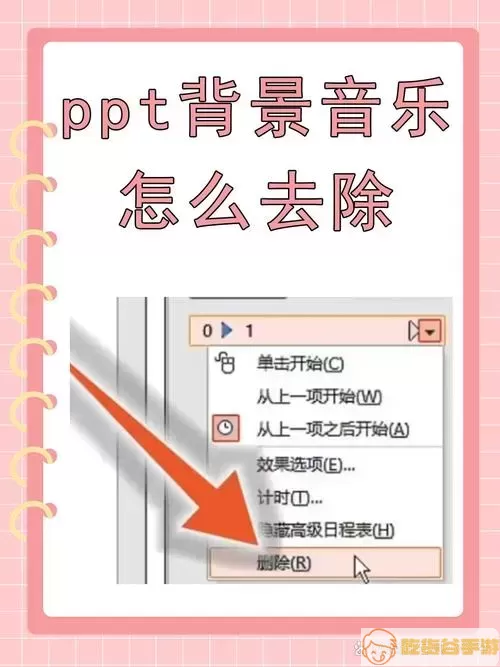
除了删除音乐背景音,PPT还提供了一些其他有趣的音频编辑功能,比如调整音量、剪切音频、以及设置音乐的播放时间等。若需要调整背景音乐的音量,仍然在“音频工具”选项卡中,找到“音量”选项,就可以根据需要调整音量大小。
如果你只是想去掉某一张幻灯片的背景音乐,而其他幻灯片需要保留背景音,记得只在想要静音或删除背景音乐的幻灯片进行操作。这个特性使得PPT更加灵活,可以根据需求自由调整。
还有一种处理背景音乐的方式,那就是选择不在每一张幻灯片中逐个删除。你也可以在每个幻灯片中手动选择要播放音乐的时间,来控制背景音乐的播放。如果对某些幻灯片不需要背景音,可以通过设置播放时间来避免音乐的干扰。
总之,去掉 PPT 背景音乐的步骤并不复杂,通过以上简单的步骤,你就能够高效地去掉不必要的背景音乐,让你的演示内容更为集中、引人注目。随着科技的不断发展,PPT已不仅仅是一种简单的应用程序,而是成为了表达思想、展示创意的重要工具。
希望通过这篇文章,可以帮助你在PPT制作过程中更加得心应手,提升演示质量,赢得观众的关注和认可!
